PS绘制晶莹剔透的玉镯
- 2021-05-18 10:43
- 来源/作者:未知/极微设计
- 己被围观 次
玉石手镯制作效果质感特别好,纹理也很清晰,用椭圆工具绘制出形状,再用滤镜进行渲染,整个教程很详细,喜欢此类教程的同学们可以跟着练习一下
效果图:

操作步骤:
第一步:
按Ctrl+N新建一个画布(宽度:567像素、高度:567像素,背景内容:背景色),确定后,就得到“背景”图层;接着在“背景”图层,按Shift+F5填充黑颜色,好了后点击‘确定’
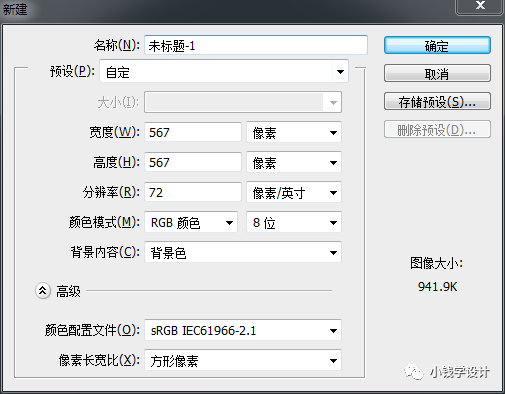
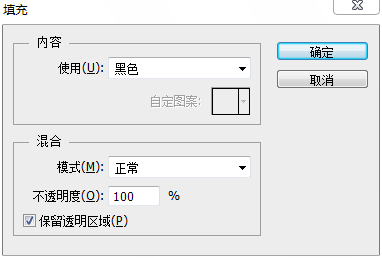
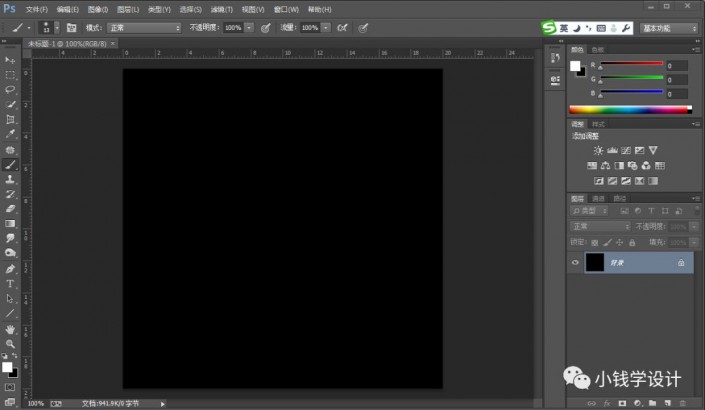
第二步:
按U使用椭圆工具,在图像中拖画出一个玉手镯大小的圆形形状,设置(填充:无颜色、描边:白色、形状描边宽度:36点),好了后,就得到“椭圆 1 ”图层
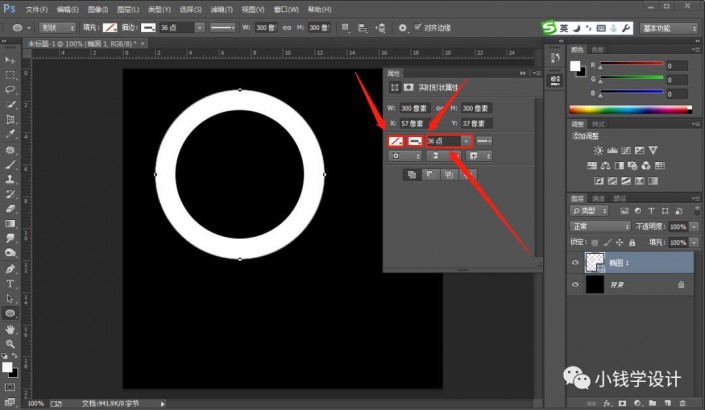
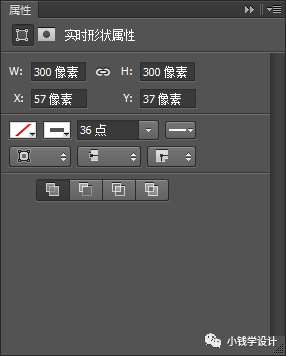
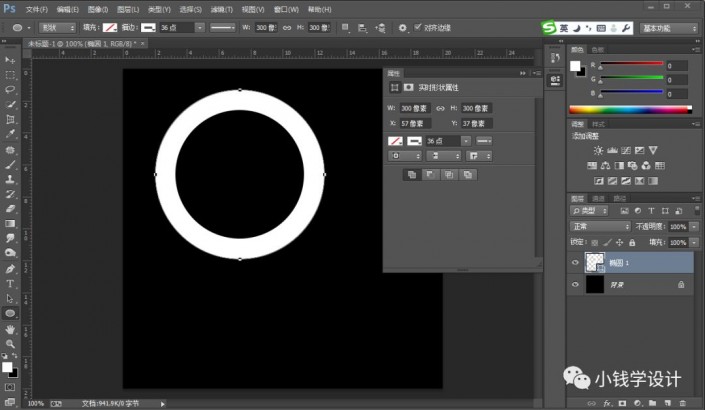
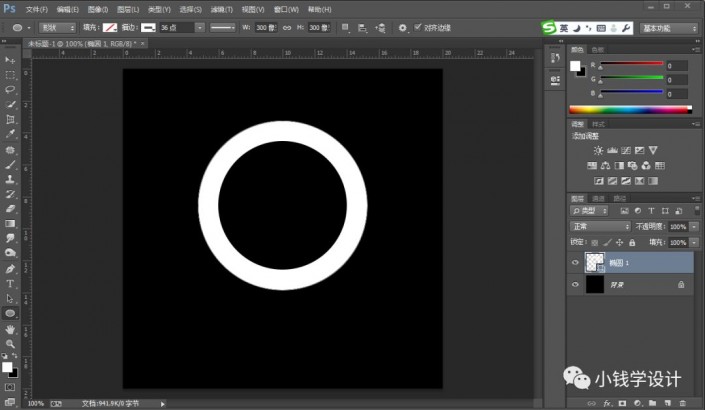
(责任编辑:xiaochuan)
*PSjia.COM 倾力出品,转载请注明来自PS家园网(www.psjia.com)
上一篇:PS巧用滤镜制作出清凉的冰块效果
下一篇:PS绘制赛博朋克风格的人物插画




